本記事では、Androidスマホを利用しているユーザー向けに、ウィジェットが削除できない場合の対処方法についてわかりやすく解説します。
ウィジェットが削除できずに困っている方は、ぜひ参考にしてください。
まずは正しいウィジェットの削除方法を確認してみよう
「ウィジェットを削除しようとしても、うまくいかない・・・」という場合は、ウィジェットを削除する方法が間違っている可能性があります。
まずは、正しいウィジェットの削除方法を確認してみましょう。
ウィジェットを削除するには、(ここでは例として「Yahoo!天気」アプリのウィジェットを削除してみます。基本的にどのアプリのウィジェットであっても削除方法は一緒です)
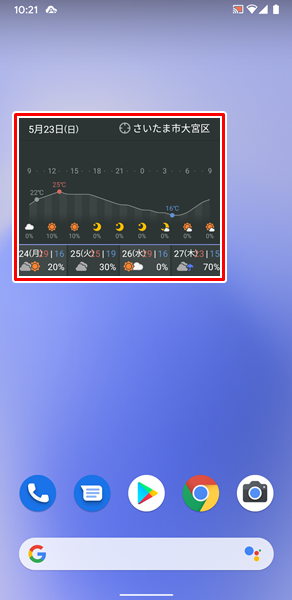
「削除したいウィジェット」を長押しします。(必ず、長押ししてください。タップしてしまうとウィジェットのアプリが開いてしまいます)
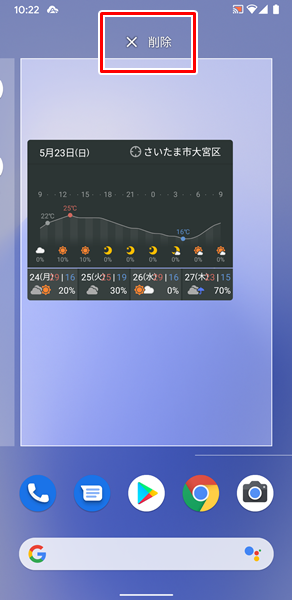
「削除したいウィジェット」を長押しすると、上記のように画面に変化するので、「削除したいウィジェット」を「削除」のところまでドラッグします。
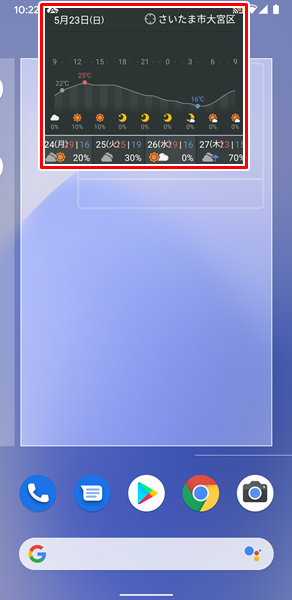
「削除したいウィジェット」を「削除」のところまでドラッグしたら、指を離します。
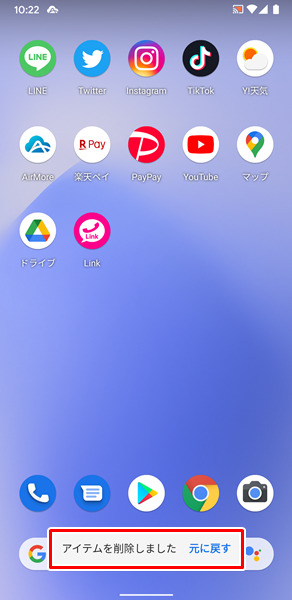
これでウィジェットの削除が完了です。
とてもかんたんですね。
ウィジェットが削除できない場合の対処法
正しいウィジェットの削除方法を確認して実行してもうまくいかないという場合は、以下の対処法を試してみてください。
Androidスマホを再起動する
Androidスマホ自体に不具合が生じていて、ウィジェットを削除できない可能性があります。
Androidスマホ自体に不具合が生じている場合は、端末を再起動するのが効果的です。
Androidスマホを再起動しましょう。
Androidスマホを再起動させには、端末の側面にある「電源ボタン」を長押しします。
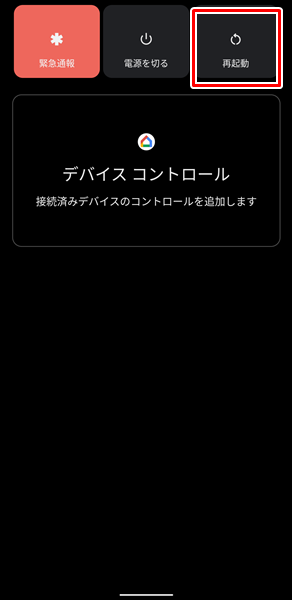
「電源ボタン」を長押しして、画面が変化したら「再起動」をタップします。(「電源ボタン」を長押しして変化する画面は、Androidスマホの機種やOSのバージョンによって異なりますが、とりあえず「再起動」をタップすればOKです)
「再起動」をタップすると、自動的に端末の電源が切れ、その後に再起動されます。
Androidスマホを再起動したら、きちんとウィジェットを削除できるかどうか確認してみてください。
ウィジェットのアプリを削除する
Androidスマホを再起動してもウィジェットを削除できない場合は、ウィジェットのアプリを削除してみましょう。(ウィジェットのアプリを削除すれば、当然ながらウィジェットも削除されます)
ウィジェットのアプリを削除するには、(ここでも例として「Yahoo!天気」アプリを削除してみます)
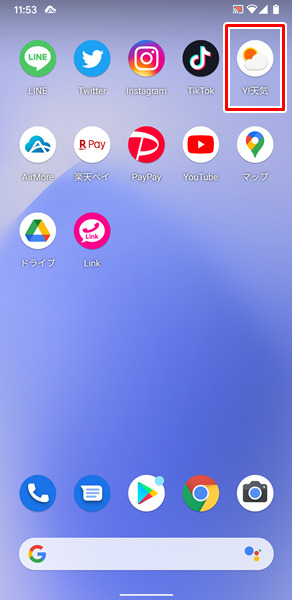
「削除したいアプリ」を長押しします。
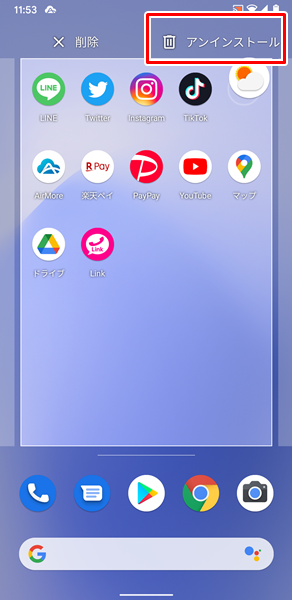
「削除したいアプリ」を長押しすると、上記のような画面に変化するので、「削除したいアプリ」を「アンインストール」のところまでドラッグします。(ここで注意したいのが、「削除」のところまでドラッグしてしまわないようにすることです。「削除」の方へドラッグしてしまうと、アプリが削除されるのではなく、アプリのアイコンが「ホーム」画面から削除されます。ちょっとややこしいのですが、必ず「アンインストール」のところはドラッグするようにしてください)
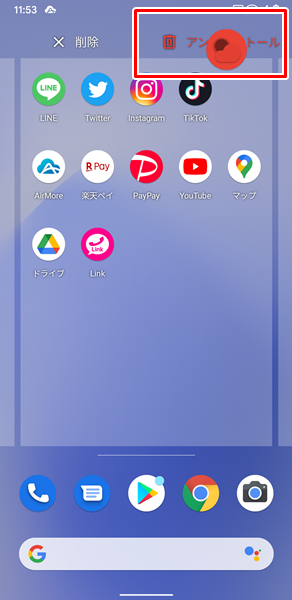
「削除したいアプリ」を「アンインストール」のところまでドラッグしたら、指を離します。
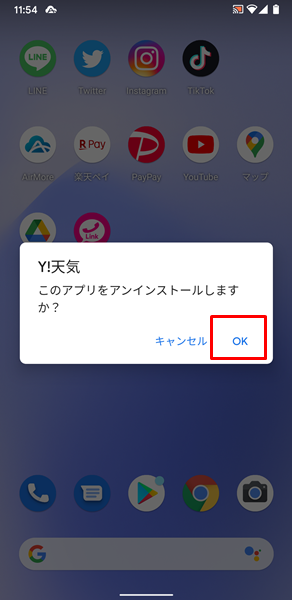
「このアプリをアンインストールしますか?」という確認の「メニュー」が表示されるので、「OK」をタップします。
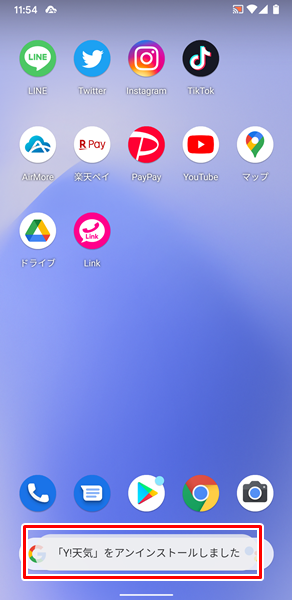
これでアプリの削除が完了です。
アプリが削除されると、そのアプリのウィジェットも表示されなくなりますので、きちんと確認してみてください。
削除したウィジェットのアプリは再インストールすればOK
削除してしまったウィジェットのアプリについては、「Google Play ストア」でアプリが公開されている限りは、いつでも再インストールすることができます。
ウィジェットとしては使わないけど、アプリをまた使いたいという場合は、アプリを再インストールしましょう。
なお、デベロッパー側がアプリの公開を終了していた場合は、再インストールができないので注意してください。
たとえ有料のアプリであっても再インストールなら料金がかからない
有料のアプリを再インストールする場合は、また料金を支払う必要があると誤解している人もいるでしょう。
「Google Play ストア」から有料のアプリを購入した場合は、再インストールの際に料金がかかることはありません。
有料のアプリであっても、安心して再インストールしてみてください。
なお、「Google Play ストア」ではなく、契約している携帯電話会社などが運営している「アプリをダウンロードできるストア」などでは、このあたりはケースバイケースとなっています。
あらかじめ有料のアプリを再インストールする場合に、「料金がかかるのか?かからないのか?」については、契約している携帯電話会社などに聞いておくといいでしょう。
まとめ
この記事では、Androidスマホを利用しているユーザー向けに、ウィジェットが削除できない場合の対処法についてくわしく解説してみました。
この記事の内容をまとめてみると、
- まずは、正しいウィジェットの削除方法を確認する。
- Androidスマホを再起動する。
- ウィジェットのアプリを削除する。
- 削除したウィジェットのアプリは再インストールすればOK。
- たとえ有料のアプリであっても、再インストールなら料金がかからない。
となります。
ぜひこの記事を参考にして、Androidスマホからウィジェットをきちんと削除してみてください。
この記事が「どう対処すれば、Androidスマホの画面からウィジェットが削除できるのか?」と困っている方の役に立てばうれしいです。
当ブログではAndroidスマホの使い方に困っている人のために、他にも数多くの記事を投稿しています。
よかったら参考にしてください。
最後までお読みいただきありがとうございました。
関連記事
- 【Androidスマホ】天気予報のウィジェットが更新されない場合の対処法
- 【Androidスマホ】ウィジェットに関連するアプリを素早く起動する方法
- 【Androidスマホ】ウィジェットの大きさを調整する方法
※この記事で解説した内容は、Androidのバージョンや機種によって異なる場合があるので注意してください。
※この記事で解説した内容は、更新した時点(2025年10月6日)のものになります。